現在公司局域網中,通過搭建Windows AD域控制器來實現網絡管理的現象極為普遍。同時,通過域環境來共享文件、設置域用戶訪問共享文件的情形比較多。那么,域環境下如何有效設置共享文件訪問權限、如何監控共享文件訪問日志呢?可以通過以下兩種方法來實現:
方法一、按照操作系統的共享文件訪問權限設置的方法來設置域用戶訪問共享文件夾的權限。
在有域控制器的局域網內,文件服務器的共享文件夾可以輕松的設置復雜的訪問權限,來應對公司各種文件保密的需求,這一點是工作組的計算機很難做到的。下面我們就以Windows Server 2003的文件服務器為例來簡單的介紹共享文件夾權限的設置。
右擊需要共享的文件夾,在彈出的快捷菜單中選擇“屬性”,在屬性窗口中選擇“共享”選項卡,然后選中“共享此文件夾”,這時我們就共享的一個文件夾,接下來的工作就是設置權限了。
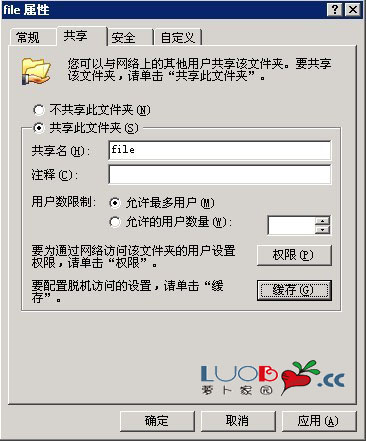
關于權限的設置,主要有兩種方法。第一種就是在屬性窗口的“共享”選項卡進行簡單的權限設置,第二種方法是在屬性窗口的“安全”選項卡進行詳細的設置。如果是對一個共享文件夾里面的子文件夾設置權限,就只能用到第二種方法了。
先來介紹一下簡單的權限設置,在屬性窗口的“共享”選項卡上,單擊“權限”按鈕。這樣就進入的簡單權限的設置了。
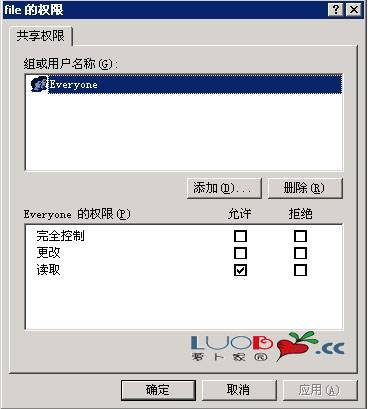
單擊添加,就出現查找用戶名或安全組的窗口了。

接下來就是添加一個用戶,然后再設置簡單的權限,總共就三項: 完全控制,更改,讀取。至少查找用戶的方法,在第二種權限設置方法中介紹。
詳細的權限設置,共享文件夾及其子文件夾都能依照此方法設置。
先在“共享”選項卡中,將Everyone設置為 完全控制。

打開“安全”選項卡,點擊“添加”,出現查找窗口

單擊查找窗口中的“高級”按鈕,彈出 “選擇用戶、計算機或組”的窗口來。
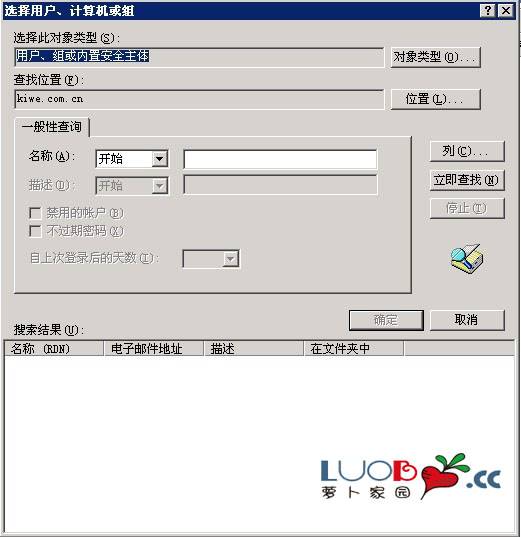
點擊“立即查找”就能查找到域控制器上所有能看到的用戶
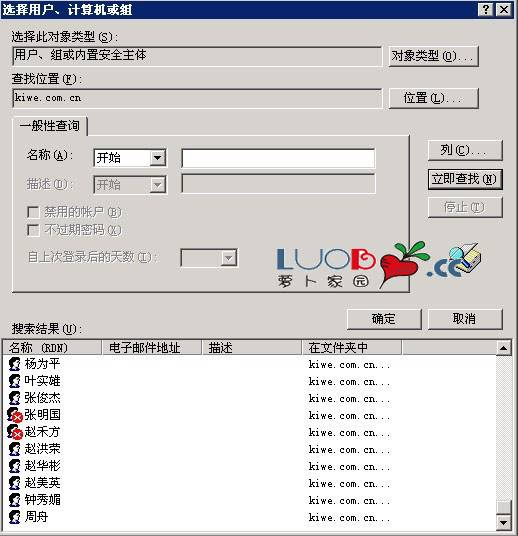
雙擊選中某一用戶。

接著就能為該用戶詳細的指定權限了。

允許哪些人完全控制,就添加這些用戶,再為其設置完全控制,要哪些人只讀的話,就添加這些人,為其設置只讀權限。這時,要特別注意Everyone的權限,為了防止出錯,最好將其從“組或用戶名字的列表”中將其刪除。

方法二、提供第三方共享文件夾權限設置軟件、服務共享文件夾監控軟件來設置域用戶訪問共享文件的權限。
大勢至局域網共享文件夾監控軟件(下載地址:http://www.grabsun.com/gongxiangwenjianshenji.html)是當前國內首款專門面向服務器共享文件管理的軟件,可以在操作系統之外二次設置共享文件訪問全新,并且比操作系統的共享文件訪問權限設置更為便捷、簡單,只需要點擊鼠標就可以實現。通過大勢至局域網共享文件管理系統可以實現只讓讀取共享文件而禁止復制共享文件、只讓打開共享文件而禁止另存為本地磁盤、只讓修改共享文件而禁止刪除共享文件,以及禁止拖動共享文件、禁止打印共享文件等,全面保護共享文件的安全。
大勢至共享文件夾管理軟件可以完美支持Windows AD域控制器下設置域用戶訪問共享文件的權限。并且,設置域用戶訪問共享文件的權限也極為簡單。具體如下:
具體到域環境中,當用戶使用域用戶訪問共享文件時,大勢至共享文件夾管理軟件就會自動記錄其賬戶信息,并自動添加到系統界面左側“用戶列表”里面的“域賬號”下面,然后就可以為其設置訪問共享文件夾的權限了。設置方法也和對本地賬戶設置共享文件訪問權限的方法相同:在共享文件列表框下面,左側鼠標單擊選擇某個共享文件夾,然后在左側“域用戶”組下面點擊選擇某個域用戶,然后在“用戶權限”這里勾選相應的訪問權限即可。如下圖所示:
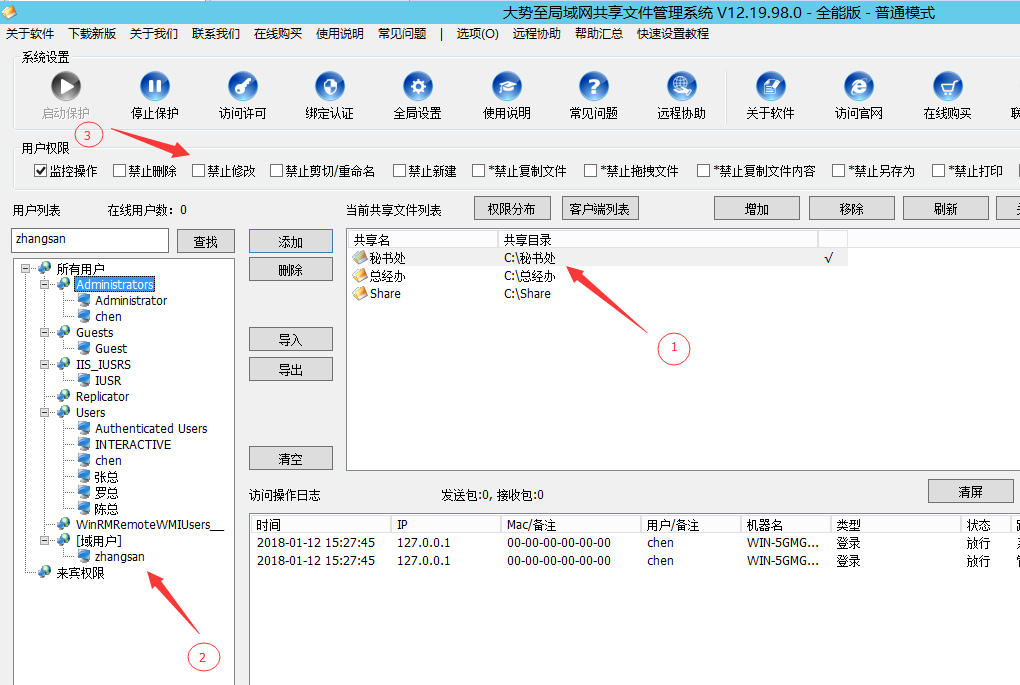
圖:域用戶設置共享文件夾訪問權限
同時,還可以將大勢至共享文件夾監控軟件安裝在域控制器上,那么這種情況下,系統將會自動讀取域控制器上的所有域賬號(同時,為了更好地識別用戶的身份,可以修改其域用戶的中文備注,這樣系統將會直接在“域用戶”下面顯示其中文名稱,方便識別和設置權限),而且可以直接在大勢至共享文件管理軟件中為其設置訪問共享文件的權限。如下圖所示:
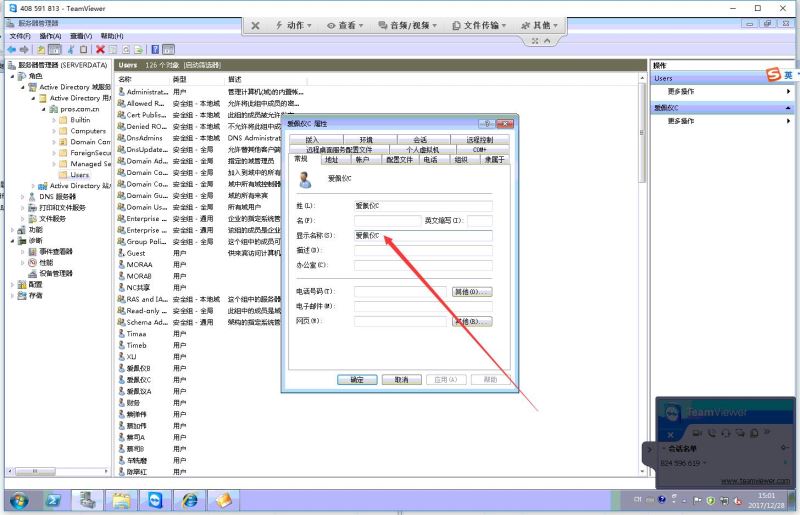
圖:配置域賬號中文描述
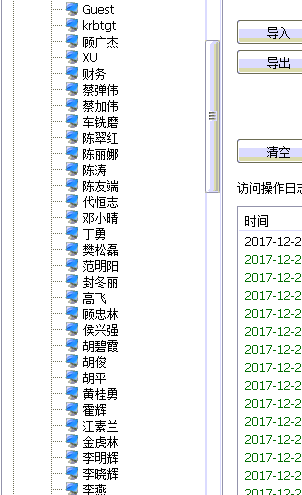
圖:域賬號的中文描述
這樣就可以非常方便地為域用戶設置訪問共享文件夾的權限了。
總之,大勢至服務器共享文件夾權限設置軟件、共享文件夾監控軟件是可以與操作系統、域環境進行完美配合,實現操作系統和域控制器無法實現的共享文件訪問權限設置功能,不僅可以詳細設置共享文件訪問權限,而且還可以全面記錄共享文件訪問日志,有效防止越權訪問共享文件或隨意訪問共享文件的行為,全面保護共享文件的安全,保護單位無形資產和商業機密。
新聞熱點
疑難解答